通过OneDrive与Office集成实现文件自动保存与跨设备同步,提升文档管理效率并支持多人实时协作。1、在OneDrive设置中登录Microsoft账户并启用文档文件夹同步;2、Word中选择“另存为”并保存至OneDrive路径,确保文件云端存储;3、将Excel文件上传至OneDrive后通过网页端共享,邀请协作者在线编辑;4、PowerPoint自动将移动端编辑内容备份至OneDrive,电脑端可恢复继续编辑;5、在OneDrive网页端为常用Office文件创建快捷方式,便于快速访问和跨设备使用。
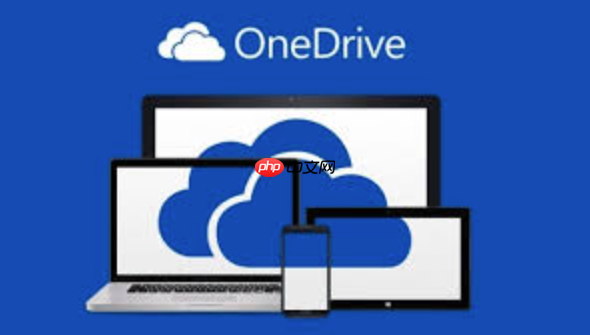
如果您希望在使用Office时实现文件的自动保存和跨设备同步,可以通过OneDrive与Office的深度集成功能来完成。这将提升文档管理效率,并支持实时协作编辑。
本文运行环境:Surface Pro 9,Windows 11
通过开启OneDrive的自动同步功能,所有在Office应用中创建或修改的文档将自动上传并保存到云端,确保数据安全且可随时访问。
1、打开OneDrive客户端,点击任务栏右上角的云图标进入设置界面。
2、在“账户”选项卡中,确认已登录与Office相同的Microsoft账户。
3、选择“文件夹同步”设置,勾选需要与Office关联的文档文件夹,如“文档”、“桌面”等。
4、点击“确定”完成同步配置,此后本地Office文件更改将自动同步至OneDrive云端。
Word应用支持将文件直接保存到OneDrive,避免本地存储带来的丢失风险,并便于后续共享。
1、打开Word应用程序,创建或编辑一个文档。
2、点击左上角的“文件”菜单,选择“另存为”。
3、在保存位置列表中,选择已连接的OneDrive - 个人存储路径。
4、输入文件名并点击“保存”,该文档即可实时存储于云端并可在其他设备访问。
通过将Excel文件保存在OneDrive并使用浏览器访问,多个用户可以同时编辑同一份表格,提升团队协作效率。
1、将Excel文件保存至OneDrive目录,或在OneDrive网页端新建Excel工作簿。
2、登录OneDrive官网,找到对应Excel文件并点击打开。
3、文件将在浏览器中以Excel Online模式加载,点击右上角的“共享”按钮。
4、输入协作者的邮箱地址,并设置其权限为“可编辑”,发送邀请后对方即可参与实时编辑。
利用OneDrive的自动备份机制,PowerPoint演示文稿可在不同设备间无缝切换继续编辑。
1、在手机或平板上的PowerPoint应用中打开一份演示文稿进行编辑。
2、关闭应用后,系统会自动将最新版本保存至与账户绑定的OneDrive文件夹。
3、在电脑端打开PowerPoint桌面应用,点击左侧导航栏中的“信息” > “管理文档” > “恢复未保存的文档”。
4、选择从OneDrive同步的最新版本,即可继续编辑最近的内容。
在OneDrive中为频繁使用的Office文档创建快捷方式,可以加快访问速度并减少重复查找的时间。
1、登录OneDrive网页端,找到经常使用的Word、Excel或PowerPoint文件。
2、右键点击目标文件,在弹出菜单中选择“添加快捷方式到快速访问”。
3、返回OneDrive主页面后,在左侧栏的“快速访问”区域即可看到该文件的链接。
4、点击快捷方式可直接在对应Office在线应用中打开文件进行编辑或查看。
以上就是OneDrive如何与Office集成_OneDrive与Office协作使用教程的详细内容,更多请关注php中文网其它相关文章!

每个人都需要一台速度更快、更稳定的 PC。随着时间的推移,垃圾文件、旧注册表数据和不必要的后台进程会占用资源并降低性能。幸运的是,许多工具可以让 Windows 保持平稳运行。

Copyright 2014-2025 https://www.php.cn/ All Rights Reserved | php.cn | 湘ICP备2023035733号